На чтение 4 мин Просмотров 91.2к. Опубликовано 27.11.2019
Обновлено 24.01.2022
Как очистить память на Huwei и Honor? В этой инструкции мы объясним как освободить место с помощью очистки внутренней памяти и заодно узнаем как освободить оперативную память.
Оперативная память. Необходима для хранения временных файлов. От её количества зависит скорость работы системы. Вы наверняка сталкивались с ситуацией, когда система начинает подвисать и даже открытие простеньких программ происходит дольше чем обычно. Причина как раз в нехватки оперативной памяти. Скорей всего открыто много приложений, которые работают в фоновом режиме.
Внутренняя память. Тут все ясно — она нужна для хранения файлов и программ на вашем смартфоне.
Очистка оперативной памяти
Для начала разберемся как очистить временную память (кэш). Есть два способа это сделать: закрытие фоновых приложений или индивидуальная очистка в каждом приложении.
Закрываем фоновые приложения
Тут все просто — если вы пользуетесь большим количеством программ, они часто продолжают работать в фоновом режиме. Прекратить их работу можно буквально в два клика:
- Жмем на иконку навигации в виде квадрата.
- Откроется окно, в котором будут отображены работающие в фоне приложения, а также количество свободной оперативной памяти. Жмем на корзину и готово.

Очищаем кэш приложений
Для очистки кэша приложений на вашем Хуавей и Хонор делаем следующее:
- Открываем «Настройки» смартфона.
- Далее выбираем пункт «Приложения». В открывшемся окне снова жмем «Приложения».

- Больше всего кэша съедают те приложения, которыми вы чаще всего пользуетесь. В качестве примера возьмем программу «Здоровье». Находим ее в списке приложений, открываем и находим пункт «Память».

- В открывшемся окне вы увидите количество внутренней памяти, которое занимает данная программа, а также кэш. Жмем «Очистить кэш» и готово.

Еще один простой способ очистить оперативную память — просто перезагрузить смартфон.
Очистка внутренней памяти
Теперь давайте поговорим о способах освобождения места и удалении ненужных файлов на Huawei (Honor). Здесь есть несколько вариантов:
- Очистка кэша браузера.
- Удаление данных приложений.
- Банальное удаление ненужных программ и файлов (видео, картинки, сообщения, фотографии).
Очистка кэша браузера
В браузерах со временем скапливается действительно большой объем ненужных файлов, которые периодически следует удалять. Давайте рассмотрим этот процесс на примере двух наиболее распространенных браузеров: «Google Chrome» и «Яндекс браузер».
Google Chrome
- Открываем хром и жмем на иконку в виде трех точек.
- В открывшемся окне выбираем пункт «История».

- Нажимаем Очистить историю > Удалить данные.

Яндекс браузер
- Как и в случае с хромом, открываем браузер и жмем на иконки в виде трех точек.
- В открывшемся окне находим «Настройки».

- Здесь есть пункт «Очистить данные».

Удаляем данные приложений
В используемых вами приложениях также может скопиться большое количество мусорных файлов, которые просто занимают место. Для их удаления в систему встроена полезная программа — «Диспетчер телефона». Ярлык диспетчера по умолчанию должен быть расположен на рабочем столе.

В диспетчере выбираем пункт «Очистка памяти». В открывшемся окне вы увидите общую информацию по ненужным файлам и данным приложений. Здесь также отображаются данные по мессенджерам, которые также имеют свойство засорять память ненужным «хламом». Еще один полезный пункт — неиспользуемые приложения. Просто удаляйте то, чем вы не пользуетесь.
Напротив каждого пункта есть кнопка «Очистить» — жмем на нее и освобождаем место на вашем смартфоне.

Если по какой то причине ярлыка «Диспетчера телефона» на рабочем толе нет или ранее вы удалили его — ничего страшного. В таком случае переходим в Настройки > Память > Очистить. Откроется точно такое же меню для удаления ненужных данных.
Если в меню «Очистка памяти» прокрутить окно вниз — можно увидеть поле «Специальная очистка».

Здесь есть вся статистика по изображениям, видео, аудио, приложениях и больших файлах, хранящихся в памяти вашего Huawei. Смотрим, анализируем, удаляем все ненужное.
Стандартное удаление программ и файлов
Ну и само собой очистить внутреннюю память на Хуавей можно через стандартный проводник (ярлык «Файлы»). Приложения удаляются как с рабочего стола так и через «Настройки».
Самый радикальный метод освободить свободное место пригодится в особо запущенных случаях. Можно банально сделать сброс настроек до заводских.
Сторонние программы рассматривать не будем, так как в них нет никакого смысла. В системе есть все необходимые инструменты, которые были описаны выше.
При использовании смартфонов Huawei и Honor со временем можно заметить, что система начинает реагировать медленней. Восстановить работоспособность возможно при помощи очистки оперативной и постоянной памяти. Доступные способы очистки осуществляются без установок дополнительных приложений и предусмотрены встроенными средствами оболочки EMUI.
Очистка памяти через Настройки
- Перейдите в приложение настроек на смартфоне Huawei или Honor. Для этого кликните на соответствующий ярлык на рабочем экране или иконку в панели уведомлений.

- Выберите вкладку «Память», затем нажмите на кнопку «Очистка памяти». Кликните «Очистить» для удаления кэша приложений и очистки оперативной памяти.

- Нажав на строку «Просмотр свободной памяти и кэша», перейдите в раздел с уточненной информацией по удалению кэша. При желании уберите значок галочки с нужных приложений.

- Проверьте активность функции автоудаления ненужных файлов, сгенерированных системой и приложениями. Нажмите на значок шестеренки в правом верхнем углу и сдвиньте ползунок для активации.

- Глубокая очистка позволит удалить неиспользуемые файлы из постоянной памяти мобильного устройства. Выберите вкладку и папку, а затем отметьте файлы для удаления. Также можно отметить все файлы в папке, нажав соответствующую кнопку в верхней части экрана. Нажмите «Удалить».

Очистка памяти с помощью приложения Диспетчер телефона
- Кликните по ярлыку приложения «Диспетчер телефона» на одном из рабочих экранов смартфона. Кнопка «Оптимизация» позволит закрыть приложения, работающие в фоновом режиме, и удалить ненужные файлы из системы. Кнопка «Очистка памяти» откроет меню, которое было описано выше.

- Опции оптимизации и очистки памяти также можно вызвать долгим нажатием на ярлык «Диспетчер телефона». Такая возможность доступна на определенных версиях Emotion UI.

Очистка кэша памяти с помощью функциональных клавиш на мобильном устройстве
- На выключенном смартфоне удерживайте одновременное нажатие на клавиши блокировки и увеличения громкости для открытия меню «Recovery».
- Выберите строку «Wipe Cache Partition». Перемещение строки выбора осуществляется кнопками регулировки звука. Для подтверждения выбора нажмите кнопку питания.
- После процедуры очистки кэша памяти перезагрузите смартфон, выбрав позицию «Reboot System Now».
Удаление установленных приложений из памяти смартфона
- В настройках вашего телефона Huawei/Honor перейдите в раздел «Приложения и уведомления», а затем в «Приложения».

- Кликните по ярлыку приложения, нажмите «Удалить» и подтвердите удаление.

- Системные и некоторые предустановленные приложения удалить невозможно. Выходом из ситуации будет остановка приложения и удаление кэша во вкладке «Память». При остановке будьте внимательны, так как отключение важных приложений может привести к сбою работы системы.

Если у вас остались вопросы по очистке памяти на смартфонах Huawei и Honor, напишите нам в комментариях.
Каждый девайс в процессе эксплуатации постепенно забивается ненужными файлами, изделия от Huawei и Honor не являются исключением. Кэшированные данные, файлы из мессенджеров, данные, получаемые из игр и приложений. Вся эта информация постепенно растрачивает ресурсы телефона, ухудшая его продуктивность и мощность.
Чтобы сохранить устройство в первозданном состоянии, необходимо периодически выполнять очистку памяти. Это можно сделать вручную или воспользовавшись специальными программами. Результат один – смартфон будет очищен от ненужных файлов, соответственно его работоспособность будет находиться на максимуме.
Содержание
- Зачем нужно чистить память
- Как проверить, сколько осталось свободной памяти
- Как почистить память в телефоне Хонор и Хуавей
- Как освободить память с помощью сторонних приложений
- Если ничего не помогло
Зачем нужно чистить память
Специалисты рекомендуют не пренебрегать необходимостью в очистке памяти, иначе спустя время телефон будет выдавать серьезные системные ошибки и медленно работать. Лучше сразу предотвратить появление различных проблем с устройством, чем в дальнейшем пытаться исправить уже появившиеся недочеты.
Большинство устройств Honor работает на базе Android. Только некоторые, совсем новые девайсы оснащены собственной операционной системой Harmony OS.
Независимо от имеющейся системы, внутренняя память телефона всегда делится на две категории:
- Оперативная память. Важный ресурс, который отвечает за хранение данных в определенный промежуток времени. Именно состояние оперативной памяти напрямую влияет на скорость работы устройства и общую продуктивность телефона.
- Постоянная память. Данный ресурс отвечает за долговременное хранение файлов и различных данных. Количество постоянной памяти дает пользователю понять, какое количество фотографий, игр, видеороликов и прочих медиаданных он сможет сохранить на своем устройстве.
Дефицит памяти всегда приводит к медленной работе телефона. Девайс перестает справляться с поставленными задачами.
Как проверить, сколько осталось свободной памяти
Для проверки состояния памяти необходимо выполнить пару простых действий:
- зайти в меню «Настройки»;
- перейти в раздел «Память».
В указанном разделе пользователь сможет увидеть полноценные данные о свободных объемах памяти, а также занятой части ресурса.
Сведения предоставлены в виде полосы с разноцветными отрезками. Каждый цвет отвечает за определенную категорию файлов (фотографии, приложения, видеоролики, музыка).
Если пользователь имеет карту памяти, то у него будет две полосы.
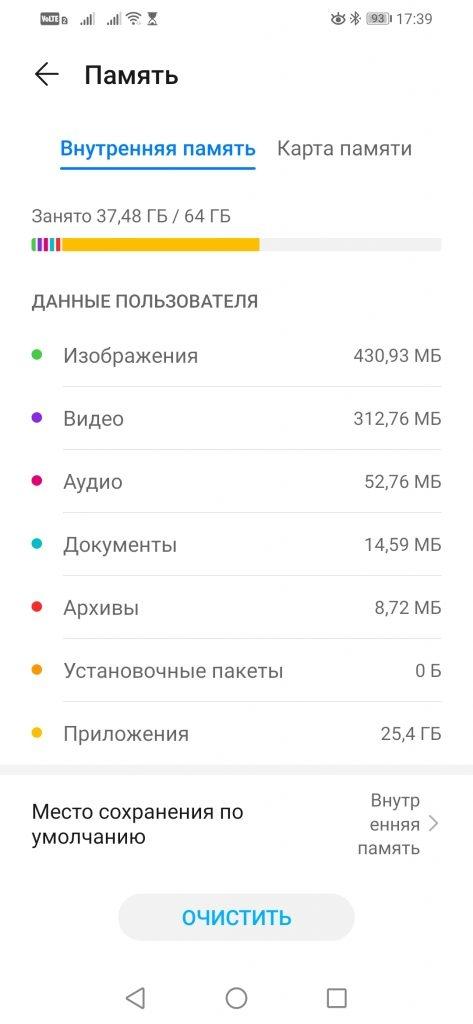
Еще один способ проверки объема свободной памяти заключается в удерживании кнопки «Меню» на панели управления. В области уведомлений появится перечень всех запущенных программ, первое число укажет на незанятый объем памяти, второе число обозначает, какое количество ресурсов уже занято различными файлами.
Как почистить память в телефоне Хонор и Хуавей
Существует несколько способов очистить память в телефоне. Стоит испробовать каждый вариант, чтобы понять, какие из них наиболее эффективные.
Следует помнить, что не обязательно выбирать какой то определенный метод. Большинство из них можно совмещать, ведь они очень схожи и способны дополнять друг друга.
1. Закрываем фоновые приложения
Каждый пользователь ежедневно открывает минимум 5 различных программ и приложений. Но немногие задумываются о том, что утилиты продолжают потреблять внутренние ресурсы устройства даже после их сворачивания. Именно поэтому необходимо периодически закрывать все фоновые приложения. Это поможет снизить нагрузку на девайс и освободить достаточное количество памяти.
Инструкция будет выглядеть следующим образом:
- Необходимо кликнуть на иконку в виде квадрата, она находится в нижней части экрана.
- Откроется раздел, в котором отображены все приложения, работающие в фоновом режиме. В нижней части экрана можно будет увидеть количество свободной и занятой оперативной памяти.
- Для завершения работы приложений, необходимо кликнуть на корзину. Также можно вручную свайпнуть вверх каждую программу, это приведет к завершению работы.
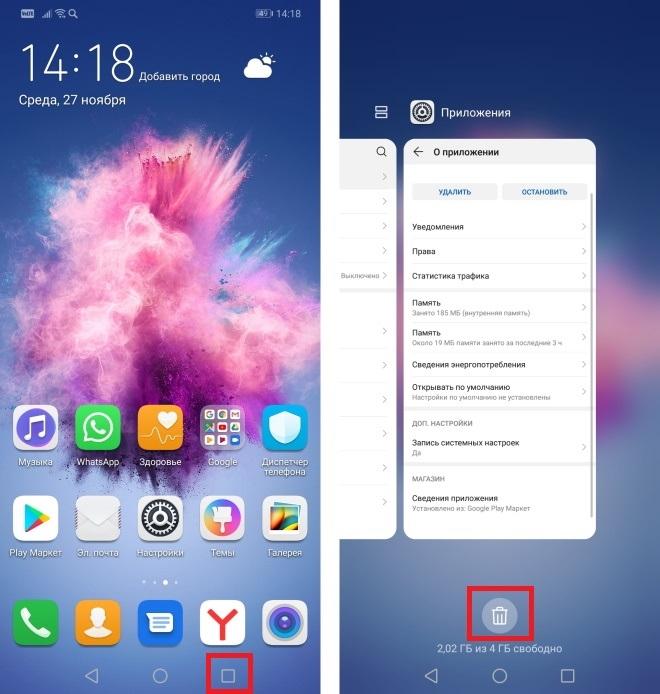
2. Удаляем ненужные приложения
Данный способ позволяет очистить постоянную память телефонов Хонор и Хуавей. Каждая установленная утилита занимает определенное количество ресурсов в общей памяти устройства. Если какие-то программы перестали быть нужными и не используются, имеет смысл полностью удалить их.
Процедура удаление ненужных приложений выглядит следующим образом:
- Необходимо открыть меню «Настройки».
- Затем кликнуть на пункт «Приложения».
- Далее необходимо просмотреть перечень всех установленных программ и выделить для себя те, которые уже не потребуются.
- Затем нужно кликнуть на каждое приложение и выбрать пункт «Удалить».
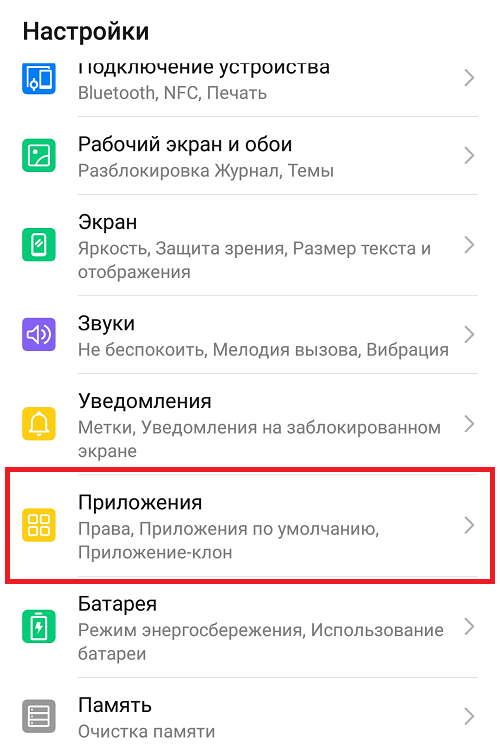
Современные модели Хонор и Хуавей нередко оснащены дополнительной функцией сортировки всех приложений. Можно составить списки «По частоте использования» или «По количеству занимаемой памяти».
3. Удаляем файлы
Практически в каждом смартфоне можно найти десятки ненужных файлов, о которых владелец просто забыл. Это могут быть неудачные фотографии, видеоролики, которые были автоматически загружены из мессенджеров. Сюда же попадают песни, которые никто уже давно не слушает. Все эти данные занимают определенное количество памяти, поэтому необходимо периодически удалять все ненужные файлы.
Некоторым владельцам смартфонов Honor и Huawei бывает лень вручную удалять ненужную информацию, поэтому они ищут специальные утилиты. Стоит учитывать, что подобные программы не способны отличать неинтересные файлы от интересных, и нужные от ненужных. Максимум их возможностей – это распознавание дубликатов фотографий. Поэтому не следует возлагать особые надежды на особое ПО.
Лучше вручную просмотреть раздел «Файлы», также осмотрев «Галерею». Обычно именно там хранятся все медиафайлы, имеющиеся на телефоне.
4. Чистим кэш
Кэшированные файлы также занимают определенное количество памяти, поэтому и можно периодически удалять. Подобная процедура не нанесет никакого вреда устройству, поэтому можно не переживать о сохранность личных данных и работоспособности самого девайса.
Процесс очистки кэша в приложениях выглядит следующим образом:
- Необходимо перейти в раздел «Настройки» на телефоне.
- Затем в открывшемся окне кликнуть на раздел «Приложения».
- Далее снова выбрать «Приложения».
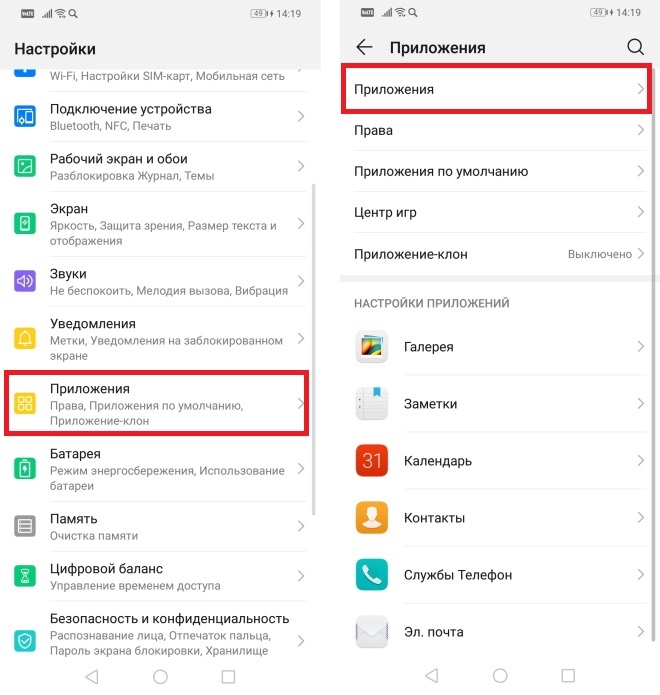
- Перед пользователем откроется список программ, имеющих кэшированные данные. Нужно выбрать конкретную утилиту и кликнуть пункт «Память».
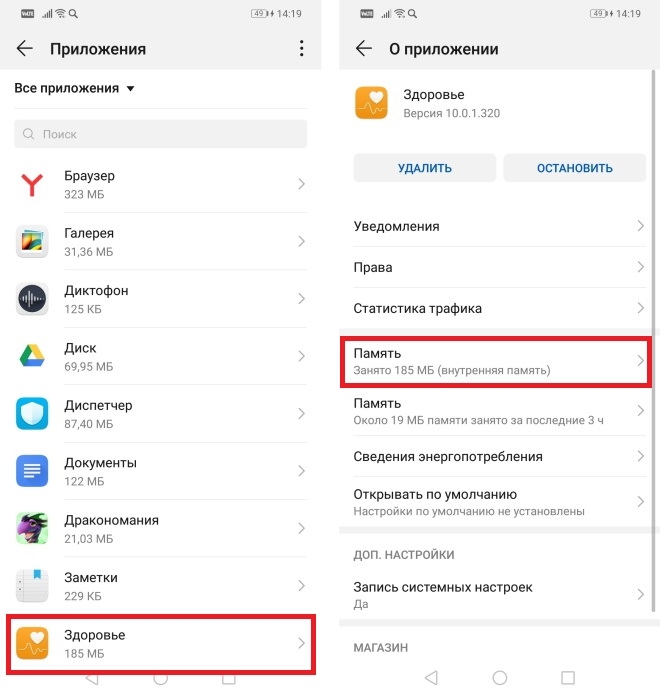
- После этого останется только нажать «Очистить кэш».
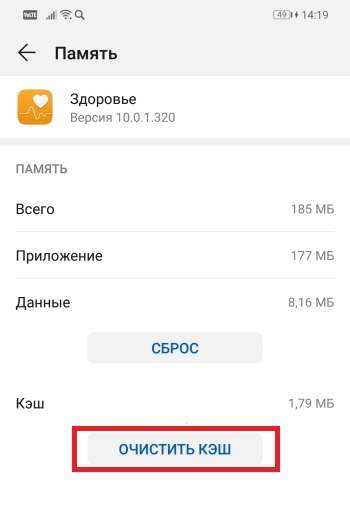
Также для удаления всех кэшированных файлов достаточно перезагрузить устройство. Перезагрузка очищает оперативную память от ненужных данных.
5. Переносим информацию в облачные хранилища
Освободить определенное количество памяти, можно задействовав облачное хранилище. Пользователю достаточно иметь стабильное интернет-соединение, чтобы всегда иметь доступ ко всем перенесенным файлам.
У Huawei есть собственное облако, которое называется Huawei Mobile Cloud.
Для настройки копирования данных необходимо:
- зайти в «Настройки»;
- выбрать пункт Вход через аккаунт Хуавей»;
- затем кликнуть «Облако» и выбрать «Резервное копирование».
Это удобный способ не терять свои данные и всегда иметь к ним доступ.
6. Переносим на SD-карту
Большинство моделей Хонор и Хуавей оснащено слотами для карт памяти. С помощью данных устройств можно легко и быстро решить проблему нехватки памяти в телефоне.
7. Делаем сброс
Полный сброс настроек – это самый радикальный способ очистки памяти от лишних данных. К подобному методу стоит прибегать, если нехватка памяти была вызвана серьезным сбоем в системе.
В настройках можно найти пункт «Сброс всех настроек». Название пункта может отличаться, в зависимости от модели телефона. Эта функция вернет девайс в первозданному состоянию, какое у него было на момент покупки.
Как освободить память с помощью сторонних приложений
Существуют специальные программы, предназначенные для быстрой очистки памяти в телефоне. Стоит рассмотреть самые зарекомендовавшие себя утилиты.
| Наименование | Описание | Рейтинг |
| Clean Master | Утилита, которая в автоматическом режиме определяет объем лишних файлов и эффективно удаляет их. | ★★★★★ |
| GO Speed | Практичная программа, в которой есть только нужные функции. Перед очисткой файлов позволяет делать резервное копирование. | ★★★★★ |
| Power Clean | Программа, которая совмещена с антивирусом. Удаляет ненужные файлы и защищает систему. | ★★★★★ |
| All-In-One Toolbox | Оптимизатор, который очищает память и ускоряет работу системы. | ★★★★★ |
| Systweak Android Cleaner | Удобная программа, удаляющая не только кэш и лишние данные, но и неиспользуемые APK-файлы и папки. | ★★★★★ |
Если ничего не помогло
Если память забита файлами от приложений и кэшированными данными, то обычные методы позволяют справиться с проблемой.
В крайнем случае, достаточно сделать принудительный возврат к заводским настройкам. Если после сброса остаются проблемы с объемом памяти, необходима помощь специалиста.

Вячеслав
Несколько лет работал в салонах сотовой связи двух крупных операторов. Хорошо разбираюсь в тарифах и вижу все подводные камни. Люблю гаджеты, особенно на Android.
Задать вопрос
Безопасно ли пользоваться сторонними программами для очистки памяти?

Да, если вы используете проверенную утилиту с большим количеством положительных отзывов. Такие программы действительно эффективно очищают память, не затрагивая личные данные владельца.
Как избежать постоянного засорения памяти?

Во-первых, отслеживайте устанавливаемые программы и своевременно удаляйте ненужные приложения. Также нужно обязательно закрывать те игры и приложения, которые работают в фоновом режиме. Не лишним будет использование встроенных функций по очистке кэша и памяти.
Можно ли восстановить удаленные файлы, если случайно удалил лишнее?

Есть специальные программы, которые позволяют вернуть удаленные файлы. Но такие утилиты в большинстве случаев небезопасны, и невозможно заранее предугадать результат.
Как очистить память на телефоне Хуавей и Хонор? Этим вопросом задаются те, чье устройство уже показало сообщение «Недостаточно памяти, освободите место». Отсутствие места на телефоне — серьезная проблема. Столкнувшись с ней, вы не сможете загружать большие приложения, делать снимки, качать мультимедиа. Кроме этого, от количества свободного места зависит оперативность работы устройства, время отклика на задачи. Чтобы телефон работал быстро, оперативная память должна регулярно очищаться, а место для хранения — иметь пару гигабайт в резерве.
Какая бывает память на телефоне Андроид

Многие пользователи не знают, но память любого смартфона на Андроиде разделяется на три большие категории:
- Оперативная;
- Встроенная;
- Расширяемая.
Третий вариант часто не выделяют как что-то отдельное, причисляя её к встроенной, но на самом деле этот вариант отличен и имеет совершенно другие функции и параметры. Все три типа отличаются друг от друга не только эффективностью, но и функциями, назначением.
Таким образом оперативная память телефона отвечает за его производительность. Она определяет, сколько одновременно запускаемых приложений может осилить устройство. От объема оперативной памяти также зависит цена прибора, так как его количество определяет ту обрабатываемую информацию, которую вбирает в себя телефон.
Встроенная память – это то место, где хранятся фактические и физические вещи: все приложения, файлы, фото и видео находятся во встроенной памяти, но могут также перетечь в оперативную. Большой объем данного вида памяти также определяет стоимость девайса, но не так зависит от его производительности. Грубо говоря, встроенная или внутренняя память – фактический сейф всей информации телефона.

Расширяемую причисляют к встроенной, но именно эта память решает проблему ограниченности встроенной, которой на устройстве может быть недостаточно. Если пользователь приобрел телефон с минимальной встроенной, то он может купить SD – карту, которая является расширяемой памятью.
Перенос приложения на MicroSD карту
Не все приложения разрешают переносить себя на карту памяти. Но после обновления с Android 4 и Android 5.1 на Android 6 большее число приложений стало допускать перенос на SD карту. Например, BlueMail и Quizlet в Android 5.1 устанавливались только на встроенную память, а сразу после обновления Android 6.0 стало возможным перенести его карту памяти. Но некоторые приложения упорно не хотят работать с карты, например, Яндекс.Навигатор и другие, такие приложения удаляю и заменяю на аналогичные.
Как посмотреть занятую и свободную память
При покупке телефона нужно обязательно смотреть, сколько памяти на нем свободно, сколько пользователь сможет скачать в дальнейшем приложений. Чтобы посмотреть, сколько памяти уже занято или свободно на устройстве, целесообразно обратиться к настройкам в телефоне:
- Ищем «Настройки» на главном экране телефона. Как правило, на всех андроидах, и хонор в том числе,
- Открываем их и в главном меню ищем раздел «Память». Переходим в него;
- Перед пользователем сразу открывается вся информация о задействованной памяти. В этом же разделе можно узнать о подробном её использовании;
- В разделе «Хранилище и USB – накопители» пользователь может посмотреть всю информацию о свободной памяти во внешнем накопителе устройства.
Если у пользователя очень мало свободной памяти на устройстве, то оно будет лагать, часто выдавать ошибки, а также иметь пониженную производительность.
Использование опции Wipe Cache Partition
Итак, при появлении проблем с зависанием или самопроизвольными перезагрузками телефона приходится использовать режим Recovery > Очистка системного кэша.
- Выключите телефон через экранное меню («Отключить питание») или нажатием кнопки питания.
- Нажмите одновременно и удерживайте в нажатом состоянии две кнопки – увеличения/уменьшения громкости и кнопку питания. На экране должно появится меню с опциями
- Перемещайтесь по пунктам меню с помощью кнопки уменьшения громкости. Выберите пункт «Recovery Mode»
- Нажмите кнопку питания, чтобы подтвердить выбор
- На экране появится робот Андроид, удерживайте кнопку питания нажатой.
- Однократно нажмите кнопку увеличения громкости.
- С помощью кнопки уменьшения громкости перейдите в меню до опции очистки кэша (Wipe Cache Partition)
- Нажмите кнопку питания, чтобы выбрать этот пункт.
- Нажмите кнопку уменьшения громкости, чтобы дойти до пункта “Yes”.
- Нажмите кнопку питания, чтобы выбрать “Yes”.
- Нажмите кнопку питания, чтобы перезапустить смартфон.
Примечание: На разных марках телефонов могут быть разные меню восстановления, но опция «Wipe Cache Partition» присутствует в меню, которое есть в смартфонах Huawei/Honor: Huawei Mate 10, Mate 10 Pro, Mate 10 Lite, P10, P10 Plus, P9, P9 lite mini, Honor 7X, Honor 9 и т.д. Поддерживаемые версии андроида: Android 4.4 – 8.0 (KitKat, Lollipop, Marshmallow, Nougat, Oreo).

Как очистить внутреннюю память телефона Хуавей и Хонор вручную
Как говорилось ранее, если пользователь не хочет, чтобы его телефон лагал, то необходимо чистить внутреннюю память. Сделать это можно как и вручную, так и при помощи различных приложений. Ручной способ более кропотлив для пользователя. Ему придется самостоятельно лазить в настройках и делать отчистку своего телефона.
Ручной способ хоть и позволяет самостоятельно очистить внутреннюю, но он труден для тех, кто не разбирается в настройках своего телефона.
Как правило, «мусор» в телефоне – это кэш, который скапливают приложения во время своей работы. Такие приложения, как браузеры, игры или социальные сети могут создавать тот самый мусор.
Также ненужные файлы и сообщения, данные могут создавать «мусорную подушку», которая не позволяет телефону работать в полной мощности и производительности. Соответственно, Единственное, что должен сделать пользователь – самостоятельно отчистить ненужный мусор, мешающий телефону работать стабильно.
Удаление кэша в браузере
Многие не знают, но браузер способен накапливать в себе со временем такое количество кэша, которого достаточно, чтобы забить память устройства и не давать ему нормально функционировать. Скопление большого количество файлов нужно обязательно чистить и удалять, ведь от этого зависит количество памяти на устройстве.
На примере самого известного браузера Google Chrome стоит рассмотреть процесс очистки. Стоит отметить, что он не отличается от работы других браузеров, поэтому этот план актуален для всех платформ:
- Необходимо открыть хром и нажать на три точки, которые располагаются в правом верхнем углу;
- Далее появится окно, в котором нужно выбрать раздел «История»;

- После чего переходим в него и ищем пункт «Очистить историю», кликаем на него;
- Перейдя в него, нажимаем на «Удалить данные».

Такой алгоритм подойдет практически под любой браузер.
Обычно очистка кэша располагается в настройках.
Удаление сообщения
Сообщения также занимают кэш. Переходим в сообщения на телефоне и выбираем функцию «Стирания». После этого выбираем те сообщения, которые хотелось бы удалить, подтверждаем действие и удаляем ненужное.
Удаление ненужных файлов
В самих телефонах Хонор и Хуавей есть такая удобная утилита, как «Диспетчер приложений». Эта утилита отвечает за то, чтобы удалять ненужный мусор в самих приложениях. Это как тот же самый кэш в браузере, только в приложениях.
Удаление ненужных файлов находится в этом сама диспетчере приложений, поэтому нам нужно перейти в него. Пользователю открывается окно, которое проводит анализ устройства. В функциях ниже выбираем самую первую – «очистку данных». Кликаем на неё.

Утилита автоматически проанализирует те приложения, которые выбрасывают ненужную информацию. В разделе «рекомендуется очистить» ищем первый пункт с «ненужными файлами». Нажимаем на кнопку «Очистить» рядом с ним.
Таким образом телефон сам отфильтрует ненужные файлы и удалит их.
Если на телефоне нет такой утилиты из-за неаккуратности (возможно, пользователь случайно удалил программу», то такое же можно совершить прямо в настройках устройства.
Очистка данных приложений
На главном экране ищем иконку этого самого диспетчера приложений. Выглядит он, как щит на синем фоне. Далее переходим в него и видим окно, которое анализирует все данные на телефоне и выбирает те, которые просто пользователю не нужны. В нем также отображаются данные по мессенджерам, которые также способны засорить внутреннюю память устройства.
Прокручиваем до самого конца и видим окно «Специальная очистка». В нем можно как раз удалить данные ненужных приложений, то есть какой-то кэш и ненужный мусор. Телефон определяет ту информацию, которой пользователь просто не пользуется и преобразует её в мусор, который впоследствии удаляет.
Удаление ненужных приложений
Это самый банальный способ, который помогает автоматически очистить внутреннюю память устройства. Удаление ненужных приложений удобно тем, что удаляется не только само приложение, но и кэш в нем, данные.
Чтобы удалить приложение, нужно просто на главном экране выбрать ненужное, зажать его и нажать на кнопку «Удалить». Подтверждаем действие и ждем удаления программы.
Если обычое удаление не помогает, можно воспользоваться специальными программами. Подробнее об этом — в видео.
Удаление временных файлов – кэш и пр.
Есть несколько категорий файлов, в зависимости от этого разный подход
Установочные пакеты и кэш файлы.
Их можно удалить в Диспетчере Телефона
, кнопка
Оптимизация системы
. В это же окно можно попасть из меню настроек:
Расширенные настройки
/
Память
/
Очистка памяти
.
Кэш клиентов дисковых хранилищ
Такие приложения, как Box, OneDrive, Диск (Google Drive), используют кэш для ускорения работы. Проверка размеров и его очистка делается обычно в настройках самого приложения. Необходимо заглянуть в настройки этих приложений и проверить/очистить кэш.
История приложений Google
Приложения Google тоже сохраняют много мегабайт информации – и поисковая история, и ещё много чего, что можно удалить.
Очистка хранилища сервисов Google Play: Настройки
/
Приложения
/
Сервисы Google Play
/
Память
/
Управление местом
/
Удалить все данные
.
Очистка данных Google Поиска: Настройки
/
Приложения
/
Приложение Google
/
Память
/
Управление местом
/
Удалить все данные
.
Как почистить память телефона Хонор с помощью программ
Почистить её можно и при помощи программ. Этот способ удобен тем, что:
- Программа автоматически определяет то, что пользователю не нужно, то, чем он не пользуется вовсе;
- Программа делает все за пользователя. Со стороны человека достаточно скачать её, остальное она сделает сама;
- Программа найдет те данные, которые человек может и не заметить.
Подборку приложений можно посмотреть далее. Если рассказывать алгоритм каждого, то нужно:
- Скачать приложение через официальный источник;
- Открыть его, разрешить ему вносить изменения на устройстве и чистить данные;
- Нажимаем на кнопку «Сканирование» и ждем, пока утилита сама найдет ненужные данные;
- Нажимаем на «Очистить» и все.
Программа – отличный инструмент для любого человека, которые не разбирается в настройках и не хочет самостоятельно чистить все.
Программы стоит скачивать только с официальных источников, чтобы случайно не скачать вирусы.
Сброс
Вариант со сбросом настроек восстанавливает телефон в исходное состояние, при этом удаляются все накопленные файлы кэша, истории и т.п. Выполняется в такой последовательности:
- Резервное копирование информации со смартфона приложением Huawei Backup на самом смартфоне или программой HiSuite на компьютере.
- Сброс настроек на смартфоне.
- Восстановление информации на смартфоне из сделанной ранее резервной копии.
Резервное копирование на смартфоне
Выполняю в приложении Резервные копии Huawei / Huawei Backup. Копию можно сохранить на карту памяти, то есть вообще обойтись без компьютера.
Резервное копирование в HiSuite
Установил программу HiSuite с официальной страницы https://consumer.huawei.com/minisite/HiSuite_en/index.html. Windows 10 поддерживается, установка прошла нормально.
Подключение к телефону получилось не сразу, потому что сначала необходимо на смартфоне включить доступ HDB.
После подключения нажал Резервирование.
Программа HiSuite дает возможность выбора, что включать в резервную копию. Включил всё, кроме контактов из Exchange – всё равно они потом синхронизируются с серверов.
Сброс настроек
Сброс настроек проще всего сделать в настройках, через меню Сброс.
После этого смартфон удаляет всю пользовательскую информацию, приложения и настройки и перезагружается. Потребуется заново выбрать регион/язык, аккаунт google, параметры подключения к Wi-Fi сети.
Сброс занял минут 10, после сброса объем свободной памяти стал 3,22 ГБ.
Восстановление
Восстановление получилось не с первой попытки.
Попытка восстановить всё содержимое за один раз внутренняя память смартфона переполнилась, посыпались ошибки, а свободное место снизилось до 100 МБ.
Вторую попытку сделал поэтапно:
- Восстановление всего, кроме контактов Exchange и программ, которые должны быть на MicroSD карте;
- Восстановление программ, которые должны быть на MicroSD карте, с ручным переносом на карту памяти, так как HiSuite восстанавливает все приложения во внутреннюю память.
Первый шаг программа выполнила успешно, объём свободной внутренней памяти снизился до 1,55 ГБ.
Второй шаг прошёл также успешно, объём свободной внутренней памяти снизился до 781 МБ.
В итоге, после очистки файлов приложением Clean Master, объём свободной памяти составил 0,94 ГБ. По сравнению с 300 МБ – разница огромная.
При этом восстановилось далеко не всё:
- сбросились все настройки смартфона,
- не восстановились аккаунты,
- у контактов пропала привязка мелодий,
- сбросились настройки большинства приложений (тех приложений, которые хранили настройки во встроенной памяти, а не на MicroSD карте) – пришлось настраивать заново,
- пропал журнал звонков и все смс сообщения.
Поэтому пришлось потратить много времени на ручное восстановление настроек.
Как освободить память на Андроиде Хуавей через компьютер
Если на устройстве много памяти, которую необходимо разобрать, то можно применить компьютер, как инструмент для очистки. Для этого нужно:
- Подключить устройство к компьютеру при помощи специального шнура, идущий в комплекте с телефоном. Обычный USB – кабель поможет присоединить устройство к компьютеру.
- Далее ждем процесс синхронизации;
- Заходим в программу HI Suite, доступную на телефоне, и выбираем компьютер в качестве внутренней памяти;

- Выпадет список, в котором выбираем «APS» и производим чистку памяти.
После окончания перезапускаем смартфон и отключаем кабель.
ReiBoot for Android: очистка кэша в один клик
Так как описанный выше способ запустить процесс очистки кэша через режим восстановления трудоемкий, можно порекомендовать скачать и установить специальное приложение. Например, ReiBoot for Android от разработчика Tenoshare. Оно чрезвычайно удобное и было создано исключительно для облегчения работы с режимом восстановления.
- Скачайте приложение, установите его на компьютер (да, оно не для смартфона, а для ПК или ноутбука) и запустите его.
- Подключите к компьютеру ваш Android-смартфон с помощью USB-кабеля. Приложение ReiBoot for Android должно распознать ваше устройство. Напомним, что если вы подключаете смартфон к ПК в первый раз, то нужно включить в настройках режим отладки по USB.
- Если телефон распознан, никаких ошибок не произошло, на компьютере вы увидите экран с тремя опциями. Выберите «Clean System Cache».
- Запустится очистка, и все временные файлы будут полностью удалены со смартфона.
- По окончании очистки смартфон перезагрузится.
Как очистить оперативную память телефона
Оперативная память устройства также возможна. Она, как говорилось ранее, отвечает именно за саму производительность телефона, за то количество приложений, которое можно открыть за раз. Именно поэтому так важно чистить её.
Закрыть фоновые приложения
Закрыть фоновые приложения – стандартная функция, которая поможет сократить количество используемых программ, тем самым освободить оперативную. Сделать это можно следующим образом:
- Ждем на кнопку навигации, которая располагается на панели снизу в виде квадратика;
- Открываются те окна, которые пользователь использовал за последнее время. Кликаем на корзинку, располагающаяся под всеми, и освобождаем оперативную.

Очистить кэш приложений
Кэш может быть не только во внутренней памяти. Чтобы очистить Хуавей и Хонор, нужно применить следующий алгоритм:
- Переходим в настройки телефона, которые располагаются прямо на главном экране;
- После выбираем пункт «Приложения» и переходим в одноименную верхнюю вкладку;
- Далее пользователю представляется тот список программ, которыми он чаще всего пользуется. Для примера можно взять программу «Здоровье». Кликаем на неё, переходим в раздел «Память»;

- Теперь нам доступна вся информация о внутренней памяти. Находим кнопку «Очистить кэш».

Теперь оперативная память свободна и готова к нормальному функционированию.
Что такое кэш?
Кэш – это область оперативной памяти, где накапливаются так называемые остаточные файлы. Обычно это компоненты приложений, вебсайтов или каких-то системных процессов, после которых сохранились данные. Если телефоном пользоваться очень активно, то «остатки» будут накапливаться достаточно быстро. От просмотра интернет-страниц, например, каждый раз в памяти устройства остается много скриптов, изображений, медиа и т.д. Вообще, содержимое кэша помогает ускорить процесс загрузки сайтов, которые пользователь посещает регулярно. И приложения также работают быстрее, потому что связь с нужными серверами тоже происходит быстрее. С другой стороны, мобильная операционная система начинает работать медленнее, когда размер кэша достигает нескольких гигабайтов. Появляется вопрос, как очистить оперативную память.

Самые полезные программы для очистки памяти
Как говорилось ранее, освободить внутреннюю и оперативную память можно даже при помощи приложений. Самые популярные приведены ниже. Все их можно скачать в официальном источнике Play Market.
Clean Master
Эта программа универсальна тем, что выполняет сразу несколько функций. Приложение имеет несколько версий: облегченную и платную. В платной пользователь получает больше функций. К её особенностям относят:
- Очистка мусора – программа фильтрует мусор телефона;
- Охлаждение – снятие и обнаружение процессов, которые затормаживают устройство;
- Ускорение;
- Экономия батарейки.
Полный обзор программы можно посмотреть в этом видео
360 Security
Также пользуется популярностью среди пользователей, так как не только очищает внутреннюю память, но и помогает обнаружить вирусы, устранить торможения устройства, а также понизить напор большинства приложений на устройство. Скачать его можно также в официальном источнике.
DU Speed Booster
Это приложение помогает оптимизировать работу. Его отличительная особенность – наличие встроенного менеджера, помогающий пользователю общаться с такими же пользователями. Также утилита помогает защищать устройство от вирусов, удалять кэш и ненужные данные.
Обзор на приложение можно посмотреть в этом видео
Супер уборщик
Не такое популярное, как предыдущие, хотя оно обладает многими интересными функциями. Оно поможет:
- Увеличить производительность устройства;
- Устранить вирусы;
- Расширить память;
- Удалить ненужные данные.
Приложение бесплатно и доступно каждому.
| Название | Доступность | Дополнительные возможности | Основные функции | Популярность среди пользователей |
| Clean Master | Есть и платная, и бесплатная версия. | Установка паролей, охлаждение, менеджер приложений, менеджер автоматического запуска. | Антивирус, очистка. | Самое популярное. |
| 360 Security | Доступна платная и бесплатная версия. | Энергосбережение, ускорение в одно касание. | Антивирус, очистка. | Одно из самых популярных. |
| DI Speed Booster | Бесплатно | Встроенный менеджер. | Ускорение, антивирус, очистка. | Не так популярно. |
| Супер уборщик | Бесплатно | Телефонный бустер, повышение и расширение памяти. | Ускорение, антивирус. | Вовсе неизвестно. |
Таким образом можно быстро и легко очистить память телефона Хонор или Хуавей.
4.4 / 5 ( 26 голосов )
0
Удаление стандартных приложений
Если Huawei Honor 4C не хватает памяти, то первое, что следует сделать – удалить ненужные вам стандартные приложения. Не смотря на то, что Андроид не даёт удалять большую часть предустановленных программ, некоторые из них всё-таки можно стереть через настройки:
Удаляете ненужный софт и получаете больше места для хранения того, что вам надо. Если в дальнейшем эти программы вам понадобятся, то вы сможете без труда установить их, воспользовавшись магазином приложений.

Способ 4: Кэш веб-обозревателя
Если вам требуется очистить только кэш браузера, проделать это можно через само приложение. В качестве примера будем использовать стандартное решение для просмотра интернета, которое появилось в Хуавей с прошивкой ЕМУИ 10.1.
- Откройте программу, затем нажмите на три точки справа вверху для вызова меню, в котором воспользуйтесь пунктом «Настройки».
- Выберите пункт «Удалить данные просмотра».
- О и нажмите «Удалить данные».

Подтвердите операцию.



Готово – информация будет удалена.
Мы рады, что смогли помочь Вам в решении проблемы. Добавьте сайт Lumpics.ru в закладки и мы еще пригодимся вам. Отблагодарите автора, поделитесь статьей в социальных сетях.
Опишите, что у вас не получилось. Наши специалисты постараются ответить максимально быстро.
Причины отсутствия свободной памяти
Встроенную память на мобильном устройстве Хуавей можно разделить на 2 типа:
- Оперативная память – память, предназначенная для хранения временных файлов. Если выключить питание смартфона, то оперативная память будет очищена. Кроме того, от оперативной памяти зависит быстродействие системы. Наверное, все владельцы смартфонов хоть единожды обращали внимание, что смартфон долго думает и висит перед тем, как выполнить команду пользователя. Это означает, что объема оперативной памяти не хватает для корректной работы устройства. Для этого нужно ее очистить. Причины отсутствия оперативной памяти: запущено несколько тяжелых программ; в устройстве много временных файлов, много программ работает в фоновом режиме.
- Внутренняя память – память, где хранится информация и файлы пользователя смартфона Хуавей. Причины отсутствия такой памяти логичны — много файлов на носителе. Необходимо удалить ненужные файлы.
Таким образом, если с внутреннею памятью всё относительно понятно (открыть на устройстве «Файлы», удаляя вручную ненужные файлы), то о способах очистки оперативной памяти известно не всем пользователям мобильных устройств Хуавей.
Huawei – известная марка китайских смартфонов. Ранее у производителя была линейка Honor, но позднее с этим же именем был придуман отдельный бренд, под которым выпускаются устройства, ориентированные на молодых пользователей. Многие замечают, что Android-смартфоны со временем начинают работать медленнее. Причины тому разные, но обычно это обуславливается переполненной памятью. В связи с этим рекомендуется регулярно очищать систему от ненужных данных, замедляющих ее работу. Рассмотрим несколько способов, как очистить память на телефоне Хуавей и Хонор.

Содержание
- Зачем чистить память смартфона
- Как узнать состояние хранилища
- Порядок действий для очистки памяти
- Закрытие и удаление приложений
- Очистка кэша
- Перенос файлов в облачное хранилище
- Перенос данных на SD-карту
- Удаление файлов
- Сброс до заводских настроек
- Использование приложений для очистки памяти
Зачем чистить память смартфона
Мобильные устройства Honor и Huawei, будь то смартфон или планшет, работают преимущественно на ОС Андроид, и только несколько моделей на фирменной системе Harmony OS. В любом случае память в них двух видов:
- оперативная. В этом разделе хранятся и перезаписываются данные, используемые для работы приложений. От того, насколько «забита» ОЗУ, зависит быстродействие системы, и то, сколько программ могут быть задействованы в режиме многозадачности;
- постоянная (внутренняя). Тут хранятся пользовательские данные: фотографии, видеозаписи, сторонние программы и игры, аудиозаписи и пр.
Есть еще раздел Read-only Memory – это место, зарезервированное под саму систему, и какие-либо данные из него пользователь удалить не может.
При дефиците оперативной памяти заметно замедление работы гаджета, он перестает быстро решать те задачи, которые раньше «щелкал как орешки». Если же кончается постоянная память, пользователю будет некуда загружать программы, сохранять фотографии и другие данные мультимедиа.
Необходимость освободить память актуальна не только для телефонов Хуавей и Хонор, но и для других, работающих на Андроиде.
Как узнать состояние хранилища
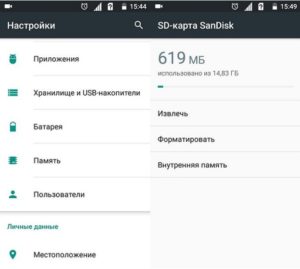
Надо через «Настройки» перейти в раздел «Память». Там отображена цветная шкала, поделенная на отрезки (категории), а под ней – расшифровка, какие данные сколько места занимают. Если в смартфон вставлена карта памяти, то цветных отрезков будет два. Способ наглядный, и отражает, сколько мегабайт или гигабайт «съедено» той или иной категорией. Например, под программы выделено 30 Гб хранилища, а пользователь из них запускает лишь несколько, значит, пора почистить лишнее.
Другой способ проверки состояния хранилища – зажать кнопку «Меню» на панели управления. В области оповещений будут показаны запущенные в текущий момент программы, а в нижней части дисплея – объемы свободной и занятой памяти.
Порядок действий для очистки памяти
Доступно несколько способов разгрузки памяти, но прежде чем приступать к делу, рекомендуется посмотреть, какие файлы и в каком объеме больше всего загружают систему. Это необходимо, чтобы не «распыляться» на мелочь. Те же фотографии, к примеру, требуют куда меньше пространства, в сравнении с играми, особенно новыми.
Закрытие и удаление приложений
Утилиты, работающие в фоне, больше всего грузят ОЗУ. И если их не закрывать, они продолжают черпать системные ресурсы, замедляя тем самым быстродействие устройства.
Очистить память на телефоне Хонор и Хуавей путем закрытия фоновых программ можно двумя методами. Первый:
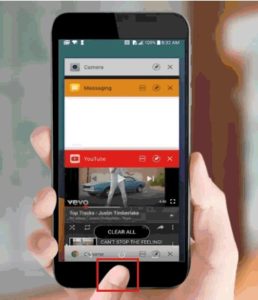
- Нажать на кнопку навигации в виде квадрата – откроется окно со сведениями о запущенных приложениях и сколько ОЗУ не задействовано.
- Тапнуть по значку корзины – все фоновые программы закроются.
Второй способ – ручной:
- Зайти в «Настройки», раздел «Память».
- Выбрать одноименный пункт, далее «Использование памяти приложениями» – появится перечень действующих утилит, и информация, сколько ресурсов телефона они потребляют.
- Выбрать нужную программу, и на ее странице нажать «Остановить». Эта кнопка бывает спрятана в дополнительном меню, которое открывается нажатием многоточия.
Таким образом принудительно закрываются программы, вместе с чем освобождается оперативная память гаджета.
Удаление же приложений освобождает постоянную память. Нынешние игры занимают порой несколько гигабайт, и это немало. Если запускать их не планируется, лучше удалить. Инструкция:
- Открыть «Настройки».
- Пункт «Приложения».
- Изучить список программ. Для удобства сортируют, выбирая «По частоте использования».
- Заходят на страницу утилиты или игры и жмут «Удалить».
Нагружать гаджет неиспользуемыми программами нет смысла – из-за этого только перегружается внутренняя память.
Очистка кэша
Кэш на Андроиде – временные файлы, хранящиеся с целью ускорения работы отдельных программ. К примеру, браузер сохраняет историю поиска, изображения с сайтов, чтобы впоследствии они открывались быстрее. Это удобно, но если данных накапливается немало, переполняется хранилище.
Первый способ удаления кэша:
- Через «Настройки» перейти в раздел «Приложения».
- Открыть страницу программы, кэш которой надо почистить.
- Нажать «Очистить кэш». Можно еще выбрать «Очистить данные», чтобы удалились сохраненные настройки. Если этих кнопок на странице нет, они спрятаны в подразделе «Память».
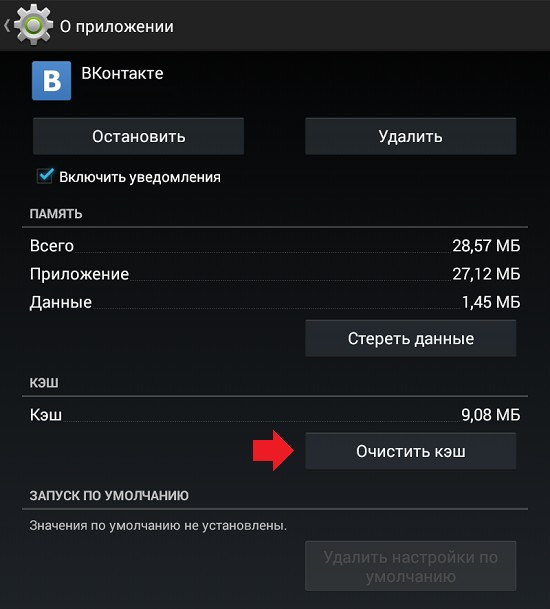
Второй способ:
- Запустить утилиту «Диспетчер телефона».
- Выбрать пункт «Очистка памяти».
- Система отобразит файлы, которые можно смело удалять путем нажатия соответствующей кнопки.
Временные файлы и дальше будут накапливаться, по мере пользования программами. В связи с этим рекомендуется периодически очищать кэш с целью ускорения работы девайса.
Перенос файлов в облачное хранилище
Если данные, хранящиеся на устройстве, нужны, и удалять их не планируется, доступен альтернативный способ почистить память – перенести файлы в «облако». Так называется удаленный сервер, к которому всегда открыт доступ, главное, чтобы на телефоне был интернет.
У Huawei есть свое «облако» под названием Mobile Cloud. В нем можно настроить, чтобы важные данные копировались с устройства автоматически. Как это сделать: зайти в «Настройки», пункт «Вход через аккаунт Huawei», оттуда в «Облако» – «Резервирование Cloud». Каждую неделю данные из выделенных категорий будут перекидываться на сервер, то есть из памяти устройства их можно смело удалять.
Из других облачных хранилищ популярны Яндекс.Диск и DropBox. Работают они по аналогии с Huawei Mobile Cloud. Стоит заметить, что само «облако» не «резиновое». Чтобы почистить в нем информацию, достаточно выделить файлы и перекинуть в корзину.
Перенос данных на SD-карту
Хуавей хоть и продвигает свой стандарт карт памяти, большинство устройств поддерживают накопители microSD. Инструкция:
- Если в телефон вставлена новая карта, первым делом ее надо отформатировать через раздел «Память».
- Далее запускают утилиту «Диспетчер файлов» или «Файлы» (название зависит от версии Андроида и оболочки).
- Выбирают файл для переноса. При его выделении снизу появятся две кнопки: «Копировать» и «Переместить». Жмут вторую и указывают куда – на карту microSD.
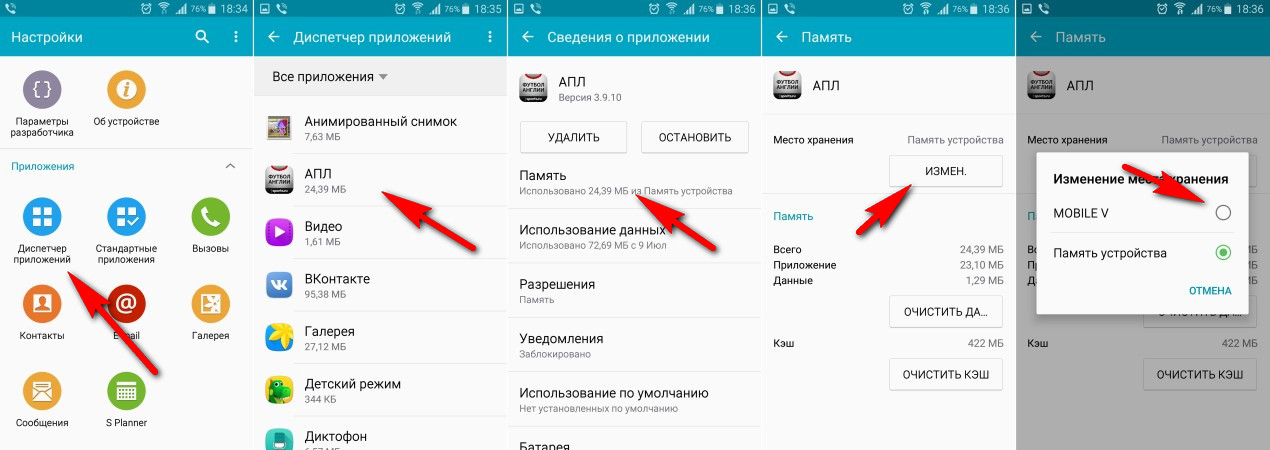
Карты памяти – способ расширить внутреннее хранилище телефона. Фотографии, видеозаписи, игры и другие данные рекомендуется хранить именно на них, чтобы не забивать постоянную память, которая ограничена производителем.
Удаление файлов
Если покопаться в смартфоне, обнаружится немало лишних файлов: будь то смазанные фото или видеоролики, которые давно утратили актуальность. Одним словом, это «мусор», от которого следует избавиться, разгрузив тем самым память гаджета.
Удалить все ненужные фото можно через «Галерею», а остальные данные (аудиозаписи, документы и пр.) – через «Диспетчер файлов».
Сброс до заводских настроек
К этому методу прибегают в крайних случаях, например, когда на телефоне нет лишних данных, а память почему-то все-равно занята, возможно, из-за программного сбоя.
Как сделать «hard reset»:
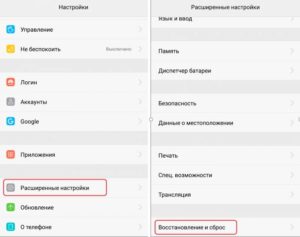
- Открыть «Настройки».
- Зайти в раздел «Архивация и сброс» или «Система и обновления» (зависит от ОС).
- Нажать «Сброс всех настроек» или «Восстановление заводских настроек».
- Подтвердить действие.
Обратите внимание, что этим способом удаляется вся пользовательская информация, и телефон приходит в то состояние, в котором был на момент покупки. То есть ни контактов, ни фотографий, ни игр не будет. И если какие-либо данные нужны, следует их заранее перенести на карту памяти или воспользоваться функцией резервного копирования.
Использование приложений для очистки памяти
У Huawei есть фирменный софт HiSuite – это программа для управления гаджетом через компьютер. Чтобы освободить место, достаточно подсоединить телефон к компьютеру, выбрать пункт «Устройство» и, просматривая разные папки, удалить ненужные файлы.
Есть и сторонние утилиты, функция которых – избавление от «мусорных» файлов. Из популярных это: CCleaner, SD Maid, KeepClean. Они характерны простым интерфейсом, и избавится от временных данных, дублей фото и прочего там можно буквально в несколько тапов.
Единственное, бесплатные программы для очистки памяти характерны обилием рекламы, но главное, что функцию свою они выполняют четко.
Переполненная память – причина «тормозов» телефона. Иногда программная оболочка занимает много места, но в этих случаях доступны карты типа microSD, расширяющие хранилище. С целью сохранения быстродействия устройства рекомендуется время от времени чистить память, удалять кэш приложений, который только накапливается. Если места изначально мало, не стоит устанавливать «тяжелые» программы, а для хранения личных файлов, например, фотографий, подойдет и «облако».
( 1 оценка, среднее 5 из 5 )
Содержание
- 1 Что такое кэш программ в хуавей
- 2 Удалите ненужные приложения и их данные
- 3 Перенесите приложения и данные на карту памяти
- 4 Отключите анимации интерфейса и другие эффекты
- 5 Возврат к заводским настройкам
- 6 Деактивация приложений в устройстве huawei
- 7 Закрываем фоновые приложения
- 8 Зачем чистить память телефона
- 9 Использовать дополнительные плагины для очистки
- 10 Как память устройства очистить от лишних фото
- 11 Как посмотреть статистику по загруженности памяти
- 12 Как почистить память телефона хонор без удаления файлов
- 13 Обнуление буфера обмена
- 14 Очистить кэш приложений
- 15 Очистка кэша браузера
- 16 Очистка кэша браузера и отдельных приложений
- 17 Очистка памяти и кэша смартфонов huawei
- 18 Перенос пользовательских файлов на карту памяти
- 19 При помощи функциональных кнопок
- 20 Простой способ почистить память смартфона huawei
- 21 Ручная очистка телефона от ненужных файлов
- 22 Сброс настроек до заводского состояния
- 23 Сохранность устройства с использование антивируса 360 security
- 24 Супер уборщик
- 25 Удаление «мусора» в браузере
- 26 Удаление временных данных
- 27 Удаление ненужных приложений в хуавей
- 28 Через меню recovery
- 29 Через настройки
- 29.1 Узнайте больше о huawei
- 29.2 Узнайте больше о Huawei
Что такое кэш программ в хуавей
Если приложения в Huawei переполняется кэшем, в нём начинаются сбои: оно не запускается, появляется ошибка с разными кодами, медленно работает. Мобильные приложения работают быстрее за счёт загруженных данных из сети. Например, в приложении Google Карты, когда вы просматриваете своё место пребывание, приложение загружает карту этой местности в кеш. Чтобы при следующем запуске оно смогло быстро показать его вам.
Иногда карты могут даже работать без интернета именно по той причине, что файлы карт уже есть в кеше. Но если это хранилище будет переполнено, программе некуда будет девать файлы карт других местностей. Если вы захотите вдруг посмотреть на Эйфелеву башню.
Удалить файлы кеша отдельной программы можно также в разделе «Все программы», где мы удаляли приложения без интернета. В окне программы будет кнопка «Очистить кэш». Нажмите её и подтвердите удаление. А также воспользуйтесь остальными способами очистить память на вашем мобильном телефоне Huawei.
Удалите ненужные приложения и их данные
Недостаток свободного места на внутреннем накопителе приводит к замедлению обращения к файлам и, как следствие, к снижению быстродействия устройства. Крайне не рекомендуется заполнять хранилище под завязку — желательно оставлять незанятыми как минимум 10% от общего объёма, а лучше — 20–25%.
Со временем в приложениях накапливаются данные, и они могут занимать неприлично много места. Для их удаления откройте «Настройки» → «Хранилище» → «Другие приложения» в Android или «Настройки» → «Основные» → «Хранилище» на iOS. Далее пройдитесь по программам, которые занимают больше всего пространства, и нажмите «Стереть данные». Если в приложении нет опции очистки, то придётся удалить его и установить заново.
Также для освобождения места можно избавиться от неиспользуемых программ, в том числе встроенных.
Перенесите приложения и данные на карту памяти
Внутренняя память имеет более высокую скорость записи, поэтому по умолчанию все приложения устанавливаются именно в неё. Самые важные и часто используемые программы действительно лучше держать на встроенном накопителе, а все остальные в целях экономии можно перенести на SD‑карту.
Для этого перейдите в «Настройки» → «Приложения», откройте желаемую программу и воспользуйтесь кнопкой «Переместить». К сожалению, не все смартфоны предусматривают данную функцию, подробнее об этом читайте в отдельной статье.
Поскольку iPhone не поддерживает карты памяти, всё вышесказанное относится только к Android‑устройствам.
Отключите анимации интерфейса и другие эффекты
Анимации переходов между рабочими столами и отрисовка других эффектов интерфейса нагружают процессор настолько, что устаревший или не самый быстрый смартфон из‑за этого может ощутимо подтормаживать. Отключив эти опции, можно увеличить быстродействие.
На iPhone нужно перейти в «Настройки» → «Универсальный доступ» и затем в разделе «Дисплей и размер текста» включить тумблер «Понижение прозрачности», а в разделе «Движение» — активировать «Уменьшение движения».
На Android‑устройствах нужно сначала включить режим для разработчиков. Затем в меню «Настройки» → «Система» → «Для разработчиков» найти раздел «Отрисовка» и установить в нём параметр «Без анимации» для опций «Анимация окон», «Анимация переходов» и «Длительность анимации».
Возврат к заводским настройкам
Сброс пользовательских настроек устройства используется после проверки всех доступных методов удаления. При возврате к заводским настройкам смартфоны на базе android стирают всю информацию которая находится во встроенной памяти. Для сохранения и восстановления пользовательского контента, рекомендуется создать резервную копию.
Многие пользователи предпочитают ограничиваться в использовании данного метода, потому что восстановление из резервного копирования не всегда предусматривает сохранность текстовых сообщений или достижений в игровых приложениях. Тем не менее этот способ позволяет ускорить отклик при запуске ПО.

Рекомендуется внимательное изучение форума с тематикой по ручной очистке смартфона, после того как пользователь решает самостоятельно почистить ОС от скопления информации. При небрежном удалении системных данных, смартфон может перестать функционировать, тогда поход в ремонтную мастерскую неизбежен.
Деактивация приложений в устройстве huawei
Если у вас проблемы с интернетом и в данный момент нет возможности запустить Гугл Плей, ненужные игры и программы можно удалить офлайн.
Для этого:
- Выберите в главном меню значок настроек;
- Найдите здесь пункт «Приложения». В зависимости от версии вашего устройства он может иметь другое название;

- Выберите далее вкладку «Все»;
- Найдите здесь программы, которые нужно удалить с телефона Хуавей, и выберите их;

- В новом окне нажмите кнопку «Удалить»;

- Пересмотрите внимательно весь список программ в общем списке. Если программы были установлены производителем, их можно удалить или выключить. Так как эти программы часто работают в фоновом режиме. Даже если ими не пользоваться;
- Найдите такую программу и перейдите в окно настроек;
- Нажмите кнопку «Остановить». Затем «Отключить».
 И подтвердите отключение.
И подтвердите отключение. 
Чем больше программ будет удалено и выключено в окне «Все приложения», тем быстрее и надёжнее будет работать ваш смартфон. Проведите очистку разными способами, чтобы добиться максимального эффекта в смартфоне Huawei.
Это может быть полезным: Как узнать, как записан у других в телефоне.
Закрываем фоновые приложения
Тут все просто — если вы пользуетесь большим количеством программ, они часто продолжают работать в фоновом режиме. Прекратить их работу можно буквально в два клика:
- Жмем на иконку навигации в виде квадрата.
- Откроется окно, в котором будут отображены работающие в фоне приложения, а также количество свободной оперативной памяти. Жмем на корзину и готово.

Зачем чистить память телефона
Память в смартфонах делится на внутреннюю и внешнюю (карты памяти), а также системную и оперативную. Оперативная память устройства работает по аналогии с ПК – в ней находятся последние использованные приложения, чтобы обеспечить максимально быстрое возвращение к работе в них.
Внутренняя память может хранить в себе резервные копии различных файлов, предыдущие данные более ранних версий операционной системы, не до конца удаленные файлы приложений, которых больше нет на смартфоне, а также огромное количество иной неактуальной информации, которая занимает объем памяти и тормозит работу телефона.
В связи с этим необходимо с определенной периодичностью очищать память Андроид от всего, что уже утратило актуальность.
Использовать дополнительные плагины для очистки
В официальном онлайн сервисе Google Play представлен большой выбор продуктов для очистки мусора на платформах. Об особенностях плагинов можно прочесть множество комментариев и дискуссий на форумах. Продуктивность SD Maid возглавляет рейтинг каталога.
- Интерфейс у плагина достаточно понятный. При открытии высвечивается зеленая клавиша с надписью «Сканировать», нажатие которой запускает режим поиска ненужных файлов на устройстве. SD Maid распознает данные, которые не участвуют в функциональности ОС: остаточные файлы после удаления проектов, текстовые данные с устаревшей информацией, временные файлы, отчеты об ошибках и сведения об отладках. Чтобы уничтожить выявленный мусор нажимается кнопка «Запустить сейчас».
- Специалистов в области программирования порадуют прикладные возможности как: файловый менеджер, обнаружение папок и документов по название либо маске, отладка установленных ПО, отключение автозапуска.
- Как и у всех плагинов, разработчики SD Maid предусмотрели пробный продукт. Рекомендуется покупка полной версии для использования всех функций. Которая за несколько лет бесперебойной работы, и помощи в очистке гаджета, ни разу не заставит усомниться в потраченных средствах.
Утилита DiskUsage
Перед любой очисткой, не лишним будет узнать какой тип информации занимает наибольшее количество памяти. DiskUsage сканирует гаджет и отображает его загруженность, разделяя на идентичные категории, предоставляя общую информацию о заполненном пространстве.
Как память устройства очистить от лишних фото
Удаление изображений можно выполнить вручную непосредственно из галереи, путем долгого нажатия на первое выбираемое фото, а затем однократных нажатий всех последующих. Возможно удаление целых альбомов.
Один из хороших способов не давать устройству терять память от медиа – отключить автоматическую загрузку таких файлов в мессенджерах, таких как WhatsApp, Viber и т.д. Также своевременно удалять соответствующие папки, где хранятся данные файлы. На телефоне Хонор 7A, как и на других устройствах, возможно включение синхронизации с облачным хранилищем, за счет этого все чаты и просмотренные файлы будут выгружаться в облако с указанной периодичностью.
Как посмотреть статистику по загруженности памяти
Если вы заметили, как смартфон начал зависать и медленнее работать, значит, пришло время проверить, насколько загружена оперативная память. Засоряться она может даже от банального просмотра страниц в интернете, особенно нагруженных множеством мультимедийных элементов.
Чтобы посмотреть, какую нагрузку получает оперативная память на вашем смартфоне в данный момент, воспользуйтесь следующим методом:
- откройте Play Console на своем смартфоне;
- выделите приложение, влияние которого хотите проверить;
- нажмите кнопку «Больше сведений»;
- отфильтруйтесь по типу данных, статистику по которым хотите просмотреть.
Также вы можете загрузить полный подробный отчет с сервиса Google Cloud Storage.
Посмотреть общее количество памяти, а также статистику заполнения и наличие свободного места можно во вкладке «Хранилище» в настройках телефона.
Как почистить память телефона хонор без удаления файлов
Если все лишние приложения уже давно удалены, а памяти все равно не хватает, на помощь приходит возможность перенесения программ (и не только) на внешние источники памяти – SD-карты, а точнее microSD. Это возможно на любых устройствах Хонор 7A, серии P, любых моделей от 10 до 50 и т.д.
https://www.youtube.com/watch?v=Lps2DJ-zFoc
Инструкция для таких случаев, пошаговая:
- Установить карту SD в соответствующий слот устройства – рекомендовано выполнение форматирования карты сразу же после установки.
- Войти в «Диспетчер файлов» и выбрать необходимые файлы. Для перемещения сразу нескольких позиций, первое нажатие должно быть долгим, а затем достаточно ставить галочки в окошках рядом с названием.
- После выделения файлов на выбор пользователя, появляются два варианта действий: «Копировать» и «Переместить». После выбора действия перемещения, необходимо указать адрес, в данном случае это будет карта памяти.
- После перемещения файлов можно дальше использовать освободившуюся память.
Схожим образом можно переместить все ненужные медиафайлы (фото, видео, аудио и т.д.) на ПК. Для этого необходимо подключить устройство к компьютеру через USB кабель, дождаться автоматической установки драйвера устройства (при подключении впервые) и разрешить на экране смартфона действия с файлами.
Далее через «Документы» на ПК необходимо открыть устройство, а затем выделить все необходимые медиафайлы, вырезать их и вставить в удобную папку на ПК.
Обнуление буфера обмена
В буфере обмена могут храниться не только небольшие тексты, введенные с клавиатуры, но и обширные объемы информации, скопированные из сети. Освободить занятую память можно при помощи перезагрузки устройства. Если выключить смартфон нет возможности, поможет приложение «Заметки», чтобы обнулить через него буфер, нужно:
- Открыть утилиту и выполнить длительное нажатие на свободную область.
- Когда появится контекстное меню, выбрать пункт «Буфер обмена».
- В загрузившемся окне нажать на кнопку «Очистить».
Если нужно избавиться только от одного фрагмента, следует нажать на него и выбрать в контекстном меню опцию «Удалить из буфера обмена».
Очистить кэш приложений
Кэш может быть не только во внутренней памяти. Чтобы очистить Хуавей и Хонор, нужно применить следующий алгоритм:
- Переходим в настройки телефона, которые располагаются прямо на главном экране;
- После выбираем пункт «Приложения» и переходим в одноименную верхнюю вкладку;
- Далее пользователю представляется тот список программ, которыми он чаще всего пользуется. Для примера можно взять программу «Здоровье». Кликаем на неё, переходим в раздел «Память»;

- Теперь нам доступна вся информация о внутренней памяти. Находим кнопку «Очистить кэш».

Теперь оперативная память свободна и готова к нормальному функционированию.
Очистка кэша браузера
В браузерах со временем скапливается действительно большой объем ненужных файлов, которые периодически следует удалять. Давайте рассмотрим этот процесс на примере двух наиболее распространенных браузеров: «Google Chrome» и «Яндекс браузер».
Google Chrome
- Открываем хром и жмем на иконку в виде трех точек.
- В открывшемся окне выбираем пункт «История».

- Нажимаем Очистить историю > Удалить данные.

Яндекс браузер
- Как и в случае с хромом, открываем браузер и жмем на иконки в виде трех точек.
- В открывшемся окне находим «Настройки».

- Здесь есть пункт «Очистить данные».

Очистка кэша браузера и отдельных приложений
Каждая открытая веб-страница оставляет свои системные файлы в кэше браузера, чтобы в следующий раз быстрее загружаться. Это полезная функция, но при активном серфинге в сети размер хранилища не особо полезных данных может достигать нескольких гигабайт. Как очистить память на Андроиде Honor 7а, освободив кэш браузера:
- Закрыть все лишние вкладки.
- Открыть «Настройки» и выбрать категорию «Приложения».
- Найти в списке название браузера и кликнуть по нему.
- Нажать «Очистить кэш», и дождаться завершения процесса. (Кнопка «Очистить данные» удалит все настройки приложения).
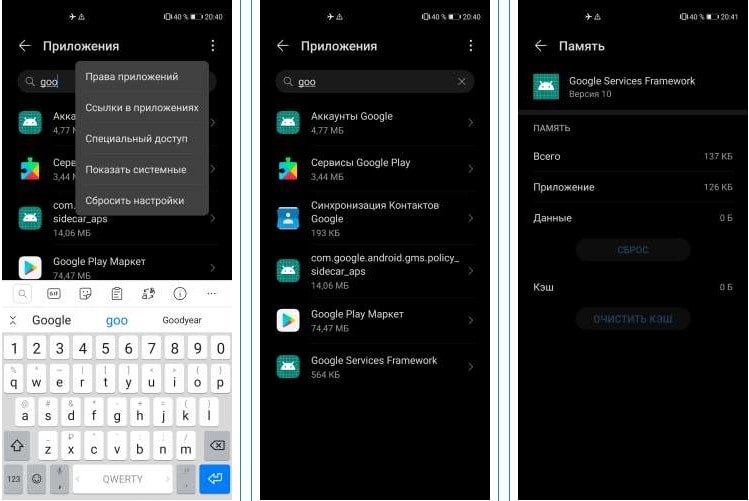
Аналогичным образом можно вручную обнулить кэш любой программы или игры, чтобы избавиться от сообщения о том, что памяти недостаточно.
Процесс очистки кэша на любых моделях Honor: 7, 7a, 9a, 10i, 10 Lite, или 10 Pro будет одинаковым.
Очистка памяти и кэша смартфонов huawei
В разных моделях смартфонов Huawei есть специальные встроенные приложения, которые помогают очистить смартфон. Это утилита, которая напоминает чистильщики памяти из Play Market. Но созданы они разработчиками компании производителя. Поэтому если в вашем телефоне есть такое приложение, то использовать необходимо именно его. Не загружайте дополнительные программы — они ни к чему.
Порядок действий:
- Выберите иконку приложения в меню Huawei;

Выберите приложение для очистки в Huawei - Через некоторое время вы увидите результат сканирования памяти устройства;

- Нужно внизу выбрать соответствующее действие — удалить;

- Далее в окне вы можете увидеть, какие файлы были найдены программой. Они разбиты по типам данных;
- Утилита также предлагает очистить оперативную память. Подтвердите разрешения и дождитесь завершения процесса.
В некоторых случаях специальные для удаления утилиты не помогают очистить кэш Huawei некоторых программ (например, кэш Google Play не всегда удаляется утилитами). В таких ситуациях нам понадобится это делать вручную. При проблемах в работе некоторых приложений рекомендуется удалить их обновление через маркет.
Рекомендуем к прочтению: Finder что это за программа на Андроид.
Перенос пользовательских файлов на карту памяти
Перемещение на внешнюю SD-карту инсталляторов и личных сведений используется для освобождения свободного места на гаджете, в большинстве случаев имеющее небольшой лимит, который значительно уступает в объемах внешним накопителям.
Переносить на SD-карту можно любую информацию, не относящуюся к ОС, не влияющую на производительность рабочих процессов и на работу непосредственно самого механизма: личные фотографии, любые картинки и снимки экрана, видеофайлы, документы с электронными книгами и пр. Несколько советов по удалению контента на устройствах android без использования программ:
- Запустить проводник в стандартных приложениях смартфона. В нем отображаются все файлы в папках, соответствующих предназначению.
- Выбрать строку отображающую внутреннее хранилище устройства;
- Методом короткого удержания отметить данные для перемещения;
- Во всплывающем меню выбрать значок «ножницы» для вырезки документов;
- В основном меню проводника открыть строку с внешнего хранилища;
- Для вставки вырезанной информации выбрать значок «папки-планшета»;
- Повторить все действия для переноса прочих данных.

Некоторые приложения запускаются и функционируют в том числе с внешнего накопителя. Чтобы их переместить необходимо:
При помощи функциональных кнопок
Удалить лишнюю системную информацию можно и через режим Recovery:
- Выключить смартфон.
- Одновременно зажать кнопки повышения громкости и блокировки и удерживать их несколько секунд.
- После появления меню с надписью EMUI, выбрать среднюю строку — «Wipe Cache Partition».
- Когда система закончит очищать кэш, перегрузить Honor при помощи строки «Reboot System Now».
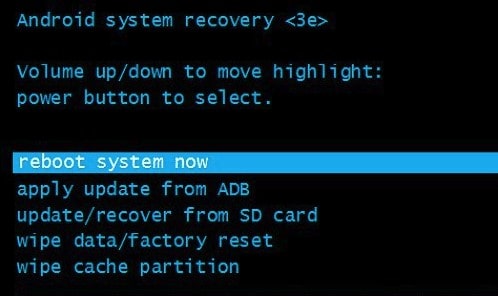
Для перемещения между пунктами меню Recovery используются клавиши звука, а для подтверждения действия — кнопка питания.
Простой способ почистить память смартфона huawei
Чтобы удалить ненужные файлы, необязательно разбираться в системе телефона. Разработчики приложений знают, как нам в этом помочь. И уже создали несколько полезных программ, которые автоматически собирают «мусор» на вашем телефоне Хуавей. И безопасно удаляют его.
Также программы-чистильщики отнимают ресурсы мобильного устройства, постоянно находясь в запущенных процессах. Эти программы имеют свойство надоедать оповещениями якобы о том, что память смартфона переполнена. Хотя в действительности нередко «подтасовывает» результаты сканирования.
Если настроить приложение для очистки должным образом, оно станет хорошим инструментом для удаления ненужных данных на Huawei:
- Чтобы найти такое приложение, откройте маркет Google Play и введите в поиске «Очистить память» или «Удаление мусора»;

- В результатах вы сможете выбрать лучшую для себя программу. Самой популярной является Clean Master из-за тщательного поиска кеша и ненужных файлов. Его скачали и установили более 1 млрд раз;
- Во всех этих приложениях принцип работы и интерфейс пользователя схожи. В главном меню программы выберите «Очистить мусор».

Выберите кнопку в Clean Master «Мусор» И приложение начнёт искать ненужные файлы на вашем мобильном телефоне;
- После сканирования нажмите кнопку «Очистить»;

- Затем выберите пункт, который очищает ОП и таким же образом освободите её от ненужных запущенных процессов;

Удалите оперативную память смартфона - Большинство подобных программ имеют антивирусную защиту или сканер. Попробуйте просканировать свой смартфон Хуавей.
 Возможно вместе со скачиваемыми файлами вы занесли в память вирусы.
Возможно вместе со скачиваемыми файлами вы занесли в память вирусы. 

Присмотритесь ко всем инструментам приложения для очистки памяти. Примените их. Этот способ очистки часто помогает устранить проблемы с работой смартфона. Избавиться от «лагов» и медлительности операционной системы Хуавей. Так как кэш и другие подобные файлы может занимать не только физическую память мобильного устройства, но и часть виртуальной. После чего вы сталкиваетесь в Плей Маркете с различного рода ошибками при установке новых приложений.
Ручная очистка телефона от ненужных файлов
Пользовательские файлы — основное содержимое памяти смартфона. Поэтому перед тем, как очистить Honor 7 a Pro программными методами стоит вручную удалить неиспользуемые изображения, фильмы, музыку или приложения.
Фотографии стоит периодически сохранять в облачное хранилище или SD-карту, а оттуда копировать на надежный внешний носитель (например, USB-накопитель). Чтобы не занимать память телефона, все новые фотоснимки можно сразу автоматически сгружать в Mobile Cloud — облачный сервис Honor.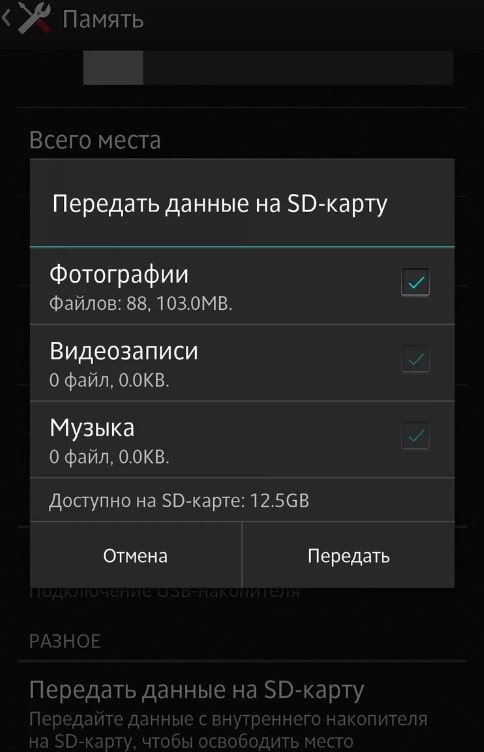
Помимо экономии места, сохранение фотографий на другое устройство поможет сберечь их в случае поломки или утери смартфона.
Почитайте тут:
Как обновить телефон Honor и решить возможные проблемы с обновлением
Как сделать сброс до заводских настроек на Honor и Huawei
Как подключить телефон Honor к ПК – все возможные способы
Как раздать интернет со cмартфона Honor – возможные способы подключения
Сброс настроек до заводского состояния
Данный способ не столько очищает кэш мобильного телефона, сколько полностью удаляет все пользовательские данные, возвращая смартфон в исходное состояние.
Сбросить настройки до заводских можно двумя путями:
- через меню телефона;
- с помощью полного форматирования мобильного устройства.
Данный способ отличается своей радикальностью, поэтому, прежде всего, стоит рассмотреть все преимущества и недостатки интересующего нас метода.
| Преимущества | Недостатки |
| Пользователь очистит весь кэш смартфона | На телефоне не останется ни одного личного файла пользователя |
| Сброс настроек до заводских решает многие проблемы, возникающие при эксплуатации устройства | При неправильном сбросе настроек может пострадать система и работоспособность девайса |
Более детально разберем каждый из представленных способов.
Чтобы сбросить настройки до заводских при помощи меню смартфона необходимо выполнить следующую инструкцию:
- Открыть настройки мобильного аппарата.
- Перейти в меню «Система».
- При необходимости нажать на вкладку «Дополнительно».
- Открыть функцию «Сброс настроек».
- Нажать на вкладку «Удалить все данные (Сброс к заводским настройкам).
После выполнения всех действий телефон перезагрузится обновлённым.
Чтобы произвести hard reboot всей системы необходимо выполнить следующие этапы:
Сохранность устройства с использование антивируса 360 security
Вредоносные ПО для техники на базе Android не так популярны, как компьютерные, однако их наличие наводит на мысль о приобретении антивирусных программ.
Основная часть разработчиков антивирусного проекта, продублировали свои продукты для гаджетов с ОС android. Большая часть бесплатных проектов имеют ограниченный функционал. В то время как, производители 360 Security запустили полню версию своего продукта абсолютно бесплатно.
Утилита доступна в открытом доступе на Google Play Market. Необходимо запустить расширенное сканирование телефона на обнаружение вредоносного ПО. После успешного сканирования рекомендуется запустить антивирусный проектор в фоновом режиме для оповещения и блокировки потенциально опасного контента.
Данная функция удобна для пользователей, использующих контент из неизвестных источников. Плагин 360 Security помимо основной функции антивируса имеет ряд прикладных возможностей в виде: проекта антивор, установка защиты личных данных методом установки паролей, блокировка нежелательных звонков и сообщений, статистика передачи данных.
Супер уборщик
Не такое популярное, как предыдущие, хотя оно обладает многими интересными функциями. Оно поможет:
- Увеличить производительность устройства;
- Устранить вирусы;
- Расширить память;
- Удалить ненужные данные.
Приложение бесплатно и доступно каждому.
| Название | Доступность | Дополнительные возможности | Основные функции | Популярность среди пользователей |
| Clean Master | Есть и платная, и бесплатная версия. | Установка паролей, охлаждение, менеджер приложений, менеджер автоматического запуска. | Антивирус, очистка. | Самое популярное. |
| 360 Security | Доступна платная и бесплатная версия. | Энергосбережение, ускорение в одно касание. | Антивирус, очистка. | Одно из самых популярных. |
| DI Speed Booster | Бесплатно | Встроенный менеджер. | Ускорение, антивирус, очистка. | Не так популярно. |
| Супер уборщик | Бесплатно | Телефонный бустер, повышение и расширение памяти. | Ускорение, антивирус. | Вовсе неизвестно. |
Таким образом можно быстро и легко очистить память телефона Хонор или Хуавей.
4.4 / 5 ( 26 голосов )
Удаление «мусора» в браузере
Первое место, которое накапливает больше всего ненужных компонентов — мобильный браузер. Даже не подозревая, вы засоряете кэш посещением разных сайтов. Например, заходя впервые на яркий мультимедийный источник с кучей видео и гифок, сайт будет грузиться долго, поскольку телефон еще его не знает.
При последующих посещениях устройство «запомнило» вид странички, сохранило себе в кэш образы. Поэтому загрузка будет идти быстрее. Со стороны практичности данная функция удобная, так как это значительно экономит трафик и время ожидания. Со стороны засорения памяти является прямым убытком, потому что кэш — коварное место. Его не видно, но он отнимает рекордное количество свободного пространства.
Как узнать модель своего телефона Хуавей и Хонор: способы, инструкция
Чтобы очистить кэш:
Если у Вас остались вопросы или есть жалобы — сообщите нам
Задать вопрос
- заходим в настройки;
- переходим в приложения;
- находим браузер;
- выбираем его;
- нажимаем на надпись «Очистить кэш»;
- перезагружаем.
Удаление временных данных
Для противников установки специальных плагинов, новые прошивки андроид обладают заводской утилитой для очистки ненужного контента. Проект устраняет мусор не во всех разделах, однако альтернатива бездействию все-таки появилась. Основное преимущество встроенной утилиты–безопасность. Продукт сам обнаруживает и удаляет файлы. Риск уничтожения полезного контента полностью исключен.
Для запуска продукта разработчиков необходимо:
- Запустить настройки телефона Huawei;
- Открыть раздел «Память»;
- Найти кнопку «Кэш»;
- Согласиться с очисткой;
- Перейти в раздел «Разное»;
- Поставить галочку на папках, которые не отражаются на функциях механизма и установленного ПО. К примеру, если уничтожить папку vkontakte, в результате сотрутся сохраненные аудио и видео записи, картинки и фотографии. Аналогичный итог будет после очистки папок с другими ПО.
- После необходимых отметок, удерживать значок мусорного бака в правом верхнем углу экрана.

Удаление ненужных приложений в хуавей
Предыдущей раздел помогает устранить некоторые ошибки и замедление работы системы. Удаление программ в смартфоне Huawei поможет вам освободить значительную часть памяти на мобильном устройстве. Тем самым частично также ускорить его работу.
Уже давно существуют приложения, которые требуют более 1 или 2 гигабайт памяти на мобильном устройстве. Если мы пересмотрим список установленных приложений и удалим ненужные — сделаем хорошую работу для ускорения других программ и игр. Ну и очистим память вашего мобильного телефона китайского бренда Хуавей. Это можно сделать двумя способами: в самом устройстве и через приложение Google Play.
Чтобы удалить через маркет:
- Запустите приложение;
- Вверху нажмите три полоски возле строки поиска Google Play;

Нажмите три полоски возле Google Play - Выберите «Мои приложения и игры»;

- В следующем окне нажмите вверху вкладку «Установленные»;

- Выбрав любое из них, вы можете его удалить в отдельном окне. Для этого нажмите кнопку «Удалить»;

- Пересмотрите список и удалите все программы и игры, которыми вы давно не пользуетесь. Или не планируете пользоваться в ближайшее время.
Через меню recovery
Помимо предустановленных функций можно пользоваться и меню восстановления (рекавери). Оно также встроено в прошивку гаджета и может помочь с освобождением кэш-памяти. Сама функция в меню называется «Удалить кэш».
Обычно к этому прибегают лишь в некоторых случаях, но опытный человек может воспользоваться им в любой ситуации. Это базовый метод, который одинаково хорошо подходит для всех моделей Хонор.
Поэтапная инструкция выглядит следующим образом:
- Выключить гаджет любым способом.
- Одновременно нажать и удерживать кнопку «Громкость » и «Питание» до появления на экране меню восстановления и отпустить клавиши.
- Перейти в раздел «Очистка кэша» путем нажатия кнопок громкости.
- Подтвердить выбор нажатием кнопки питания.
- Ожидать завершения процесса.
- Выйти из меню нажатием на первый пункт «Перезапустить».
Через настройки
Это стандартный способ, который основан на использовании настроек телефона. Для его осуществления необходимо:
- Разблокировать свой гаджет.
- Перейти в меню настроек.
- Найти раздел «Память» и подраздел «Очистка памяти». Окно будет содержать информацию о всей доступной, занятой и свободной памяти смартфона. В конкретном случае необходима функция «Очистка памяти»: на нее необходимо нажать.
- В новом окне предлагается выбрать более конкретные параметры для очистки. Кэша тут нет. Он располагается под значком в виде шестеренки.
- В параметре следует выбрать «Автоудаление» и перевести его в активное состояние. Вернуться в первое окно путем нажатия на стрелку, означающую «Назад».
- В «Очистке памяти» станет доступно большее количество мегабайт, которые можно удалить. Можно просто нажать на «Очистить», но лучше последовать совету ОС и тщательно изучить все, что будет удалено.
- Для этого нажать «Просмотр свободной памяти и кэша», после чего можно будет попасть в окно сведений. Там надо выбрать, какие именно файлы будут удалены.
- Нажать на кнопку «Очистить».
- Дождаться окончания процесса.
![]() Загрузка…
Загрузка…
